כדאי לנסות להתקין את עורך המדיניות הקבוצתית באופן ידני
- אם אתה מפעיל את Windows 10 Home גרסת, אז המחשב שלך לא מגיע עם עורך מדיניות קבוצתית.
- עם זאת, משתמשים המריצים גרסאות נתמכות אחרות מתמודדים גם עם בעיה זו.
- אתה יכול להפעיל אותו על ידי יצירה והרצה של קובץ אצווה או ביצוע סריקת מערכת כדי למצוא את הקבצים החסרים.

איקסהתקן על ידי לחיצה על הורד את הקובץ
Fortect הוא כלי לתיקון מערכת שיכול לסרוק את המערכת השלמה שלך לאיתור קבצי מערכת הפעלה פגומים או חסרים ולהחליף אותם בגרסאות עובדות מהמאגר שלה באופן אוטומטי.
שפר את ביצועי המחשב שלך בשלושה שלבים פשוטים:
- הורד והתקן את Fortect במחשב האישי שלך.
- הפעל את הכלי ו התחל לסרוק
- לחץ לחיצה ימנית על לְתַקֵן, ותקן זאת תוך מספר דקות.
- 0 הקוראים כבר הורידו את Fortect עד כה החודש
עם ה עורך מדיניות קבוצתית, אתה יכול בקלות לשנות הגדרות מערכת חשובות במחשב וברשת המחוברת. עם זאת, יש חלק מהמשתמשים שאינם מסוגלים לפתוח עורך המדיניות הקבוצתית ונתקלים ב- Windows לא יכול למצוא את gpedit.msc שְׁגִיאָה.
אם גם אתם חווים בעיה זו ומחפשים דרכים לתקן אותה, אתם במקום הנכון. במדריך זה, נראה לך חבורה של פתרונות לפתרון הבעיה
Windows לא יכול למצוא את gpedit.msc שגיאה בווינדוס 10. תן לנו להיכנס ישר לזה.מדוע אני מקבל את השגיאה של Windows לא מוצא gpedit.msc?
זה לא רק אתה, אלא כמה משתמשי Windows 10 מקבלים את Windows לא יכול למצוא את gpedit.msc שְׁגִיאָה. הודעת השגיאה המלאה קוראת Windows לא יכול למצוא את 'gpedit.msc'. ודא שהקלדת את השם נכון, ולאחר מכן נסה שוב.
הנה כמה מהסיבות הנפוצות ביותר שיגרמו Windows לא יכול למצוא את gpedit.msc שגיאה במחשב Windows 10 שלך.
- גרסת Windows 10 שלך לא תומכת בזה: עליך לוודא שגרסת Windows 10 המותקנת במחשב שלך תומכת בעורך המדיניות הקבוצתית.
- קבצי מערכת פגומים: רוב הסיכויים שכמה קובצי מערכת הקשורים לעורך המדיניות הקבוצתית חסרים מהמחשב שלך, שבגללם אתה מקבל את Windows לא יכול למצוא את gpedit.msc שְׁגִיאָה.
- אתה צריך להפעיל את זה ידנית: אם עורך המדיניות הקבוצתית חסר במחשב שלך, ייתכן שיהיה עליך להפעיל אותו באופן ידני.
- תקן את קובץ תמונת המערכת: הסיכויים הם כי תמונת Windows הפך לבלתי ניתן לשירות וגורם לבעיה.
תן לנו כעת לבדוק את הפתרונות שיעזרו לך לתקן את Windows לא יכול למצוא את gpedit.msc שְׁגִיאָה.
כיצד אוכל לתקן את השגיאה של Windows לא מוצא gpedit.msc?
- מדוע אני מקבל את השגיאה של Windows לא מוצא gpedit.msc?
- כיצד אוכל לתקן את השגיאה של Windows לא מוצא gpedit.msc?
- 1. בדוק את גרסת Windows שלך
- 2. תקן קבצי מערכת פגומים
- 3. העתק קבצי gpedit
- 4. צור קובץ אצווה של עורך מדיניות קבוצתית
- 4.1. השתמש בקובץ ZIP
- 4.2. צור קובץ אצווה
- 5. אפס את המחשב האישי שלך
1. בדוק את גרסת Windows שלך
- הקש על לנצח + ר מפתחות לפתיחת לָרוּץ תַפרִיט.
- סוּג winver ולחץ להיכנס.

- חדש לגבי תיבת Windows ייפתח, ותראה את הפרטים שם.
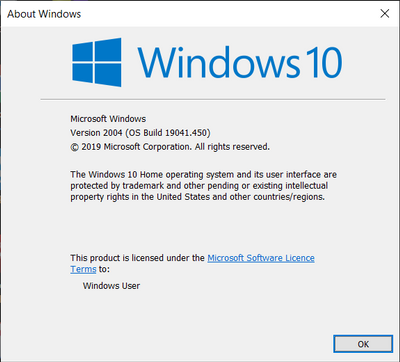
שים לב שאם אתה מפעיל את גירסת Windows 10 Home, עורך המדיניות הקבוצתית אינו מופיע בה.
זו הסיבה שהמלצנו לך לבדוק את הגרסה של מערכת ההפעלה Windows שבה אתה מפעיל, מכיוון שזה יבטל כל בלבול לגבי הסיבה שאתה מקבל את Windows לא יכול למצוא את gpedit.msc שְׁגִיאָה.
- גיבוי Windows נכשל עם קוד שגיאה 0x8078011e [תיקון]
- 0xc1900401: מהי השגיאה הזו ואיך לתקן אותה
- Portcls.sys BSOD: 3 דרכים לתקן את זה במהירות
- מהי שגיאה 0x80070006 וכיצד לתקן אותה ב-7 דרכים
2. תקן קבצי מערכת פגומים
- פתח את ה הַתחָלָה תפריט על ידי לחיצה על לנצח מַפְתֵחַ.
- לִפְתוֹחַ שורת הפקודה כמנהל.

- הקלד את הפקודה למטה ולחץ להיכנס.
sfc /scannow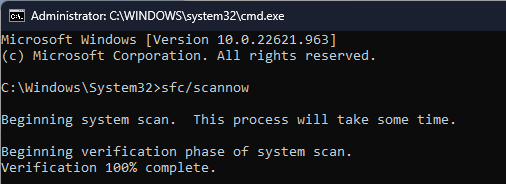
- חכה שהכלי יעשה זאת לתקן קבצי מערכת פגומים.
- איתחול המחשב האישי שלך.
תיקון קבצים פגומים עזר למספר משתמשים לפתור את הבעיה Windows לא יכול למצוא את gpedit.msc שגיאה במחשבי Windows 10 שלהם.
אתה בוודאי יכול לבצע את השלבים לעיל ולהשתמש בסריקת SFC כדי לתקן קבצי מערכת פגומים או חסרים; ניתן להקל על כך באמצעות כלי ייעודי בשם Fortect.
טיפ מומחה:
ממומן
קשה להתמודד עם כמה בעיות במחשב, במיוחד כשמדובר בקבצי מערכת ומאגרים חסרים או פגומים של Windows שלך.
הקפידו להשתמש בכלי ייעודי, כגון Fortect, אשר יסרוק ויחליף את הקבצים השבורים שלך בגרסאות הטריות שלהם מהמאגר שלו.
בעזרת תוכנה זו, תוכל לתקן קבצי מערכת פגומים, לתקן קריסות מערכת, לתקן שגיאות DLL ו-BSOD ועוד ועוד.

Fortect
שמור על בריאות המחשב שלך ותקן את כל קבצי מערכת ההפעלה הפגומים או השבורים עם Fortect.
3. העתק קבצי gpedit
- ללחוץ לנצח + ה כדי לפתוח את סייר קבצים.
- נווט לנתיב זה C:\Windows\SysWOW64.

- למצוא מדיניות קבוצתית, GroupPolicyUsers, ו gpedit.msc בהתאמה.

- עותק התיקיות הללו.
- לך ל C:\Windows\System32.
- לְהַדבִּיק הפריטים כאן.
הפתרון הזה היה הוצע על ידי משתמש אחד שעזר לאלפי משתמשים לפתור את הבעיה חלונותלא יכול למצוא את gpedit.msc שְׁגִיאָה. אתה יכול גם לבצע את השלבים לעיל ולהעתיק את הקבצים שהוזכרו לתיקיה.
4. צור קובץ אצווה של עורך מדיניות קבוצתית
4.1. השתמש בקובץ ZIP
- הורד את קובץ ZIP של מתקין Gpedit.
- חלץ את התוכן של קובץ ה-ZIP.
-
פתח את קובץ ה-EXE ופעל לפי ההוראות להתקנת Gpedit.

- איתחול המחשב האישי שלך.
בעקבות השלבים לעיל, תוסיף ידנית את Gpedit או עורך מדיניות קבוצתית למחשב Windows 10 שלך.
הקובץ למעלה בטוח, ואתה לא צריך לדאוג שהוא וירוס. עם זאת, אם ברצונך ליצור קובץ אצווה, בצע את השיטה שלהלן.
4.2. צור קובץ אצווה
- הקש על לנצח מפתח כדי לפתוח את הַתחָלָה תַפרִיט.
- לִפְתוֹחַ פנקס רשימות.

-
העתקה והדבקה התוכן שלהלן בפנקס הרשימות.
@הד כבוי
דחף "%~dp0"
dir /b %SystemRoot%\servicing\Packages\Microsoft-Windows-GroupPolicyClientExtensions-Package~3*.mum >List.txt
dir /b %SystemRoot%\servicing\Packages\Microsoft-Windows-GroupPolicy-ClientTools-Package~3*.mum >>List.txt
עבור /f %%i ב-('findstr /i. List.txt 2^>nul') do dism /online /norestart /add-package:"%SystemRoot%\servicing\Packages\%%i"
הַפסָקָה - להציל הקובץ עם .עטלף הרחבה ושנה את שמה gpedit_enabler או משהו כזה.
5. אפס את המחשב האישי שלך
- הקש על לנצח + אני מפתחות לפתיחה הגדרות.
- בחר עדכון ואבטחה.
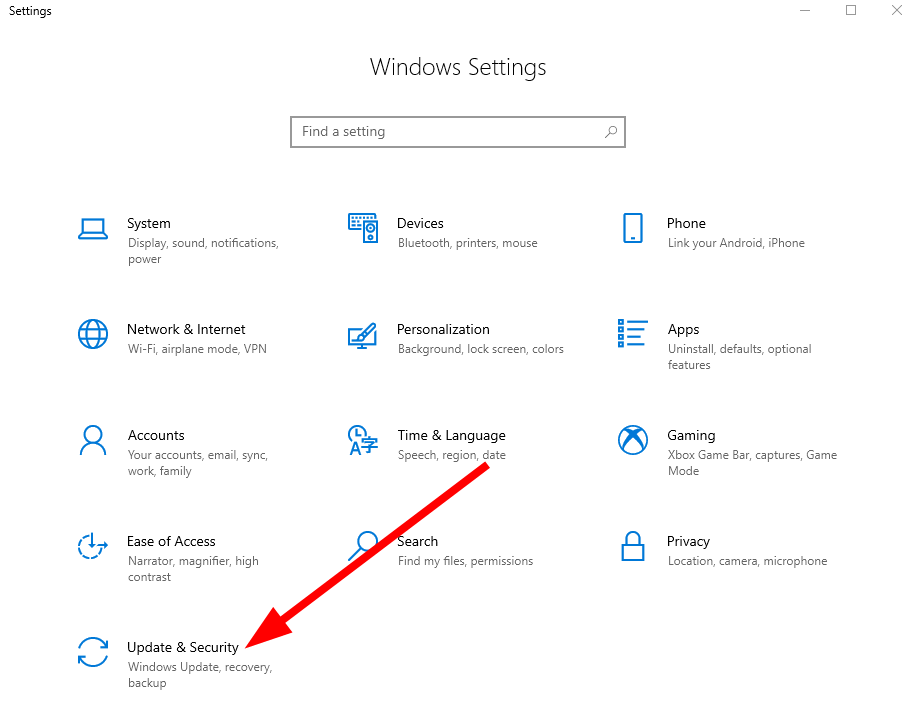
- לחץ על התאוששות.
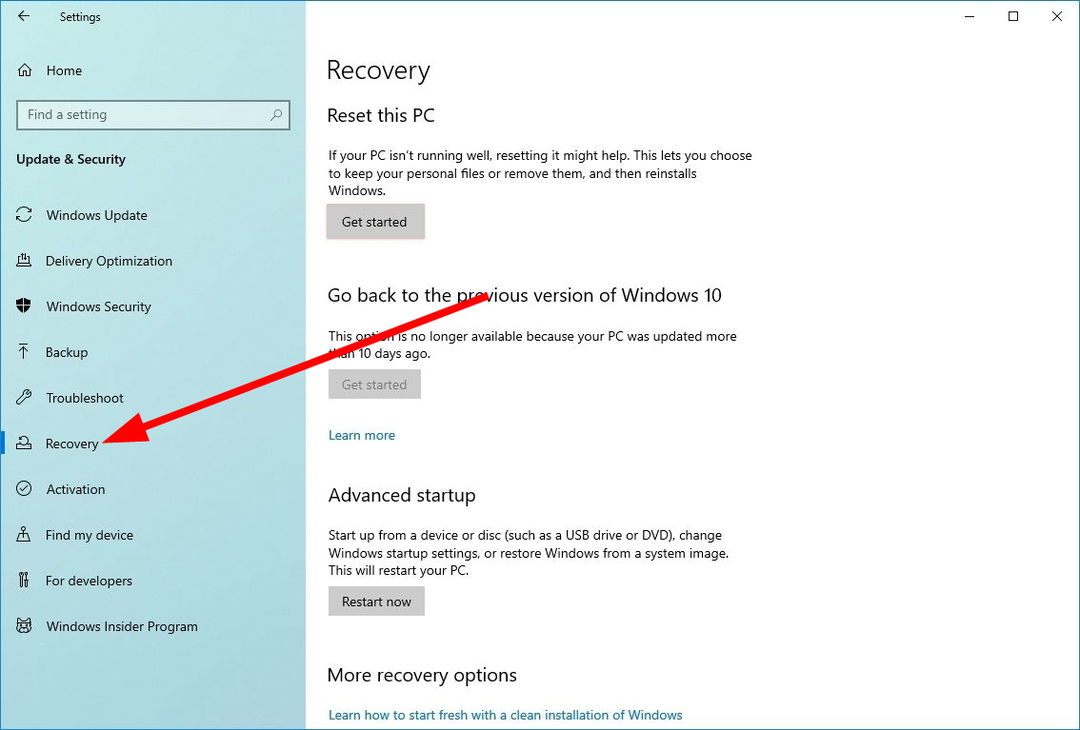
- נְקִישָׁה להתחיל תַחַת אפס את המחשב הזה.

- בחר את שמור על הקבצים שלי אוֹפְּצִיָה.
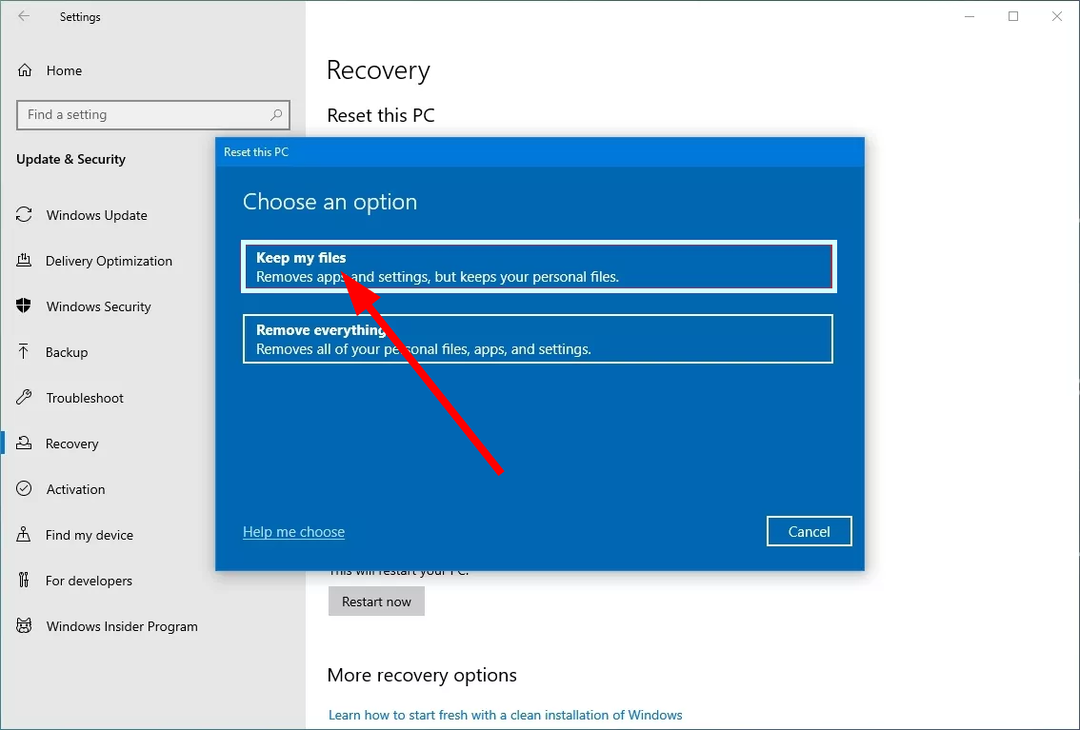
אם שום דבר לא עובד, אז אתה צריך לפנות לאיפוס המחשב שלך. רוב הסיכויים שהקבצים חסרים הקשורים ל-gpedit מהמחשב שלך.
אתה יכול לפתור בעיה זו במהירות על ידי איפוס המחשב. הקפד לסמן את האפשרות שמור את הקבצים שלי כדי ששום דבר מהקבצים שלך לא יימחק במהלך תהליך האיפוס.
זה זה מאתנו במדריך הזה. יש לנו מדריך שמסביר איך אתה יכול הפעל את עורך המדיניות הקבוצתית ב-Windows 10 Home Edition.
אתה יכול גם לעיין במדריך שלנו שמסביר כיצד לעשות זאת תקן את עורך המדיניות הקבוצתית כאשר הוא ממשיך לחזור. אם עורך מדיניות קבוצתית חסר ב-Windows 10, עליך לעיין במדריך שלנו וללמוד כיצד להפעיל אותו.
אל תהסס ליידע אותנו בהערות למטה איזה אחד מהפתרונות לעיל פתר את הבעיה חלונותלא יכול למצוא את gpedit.msc שְׁגִיאָה.
עדיין נתקלים בבעיות?
ממומן
אם ההצעות לעיל לא פתרו את הבעיה שלך, המחשב שלך עלול להיתקל בבעיות קשות יותר של Windows. אנו מציעים לבחור בפתרון הכל-באחד כמו Fortect לתקן בעיות ביעילות. לאחר ההתקנה, פשוט לחץ על הצג ותקן לחצן ולאחר מכן לחץ התחל תיקון.


